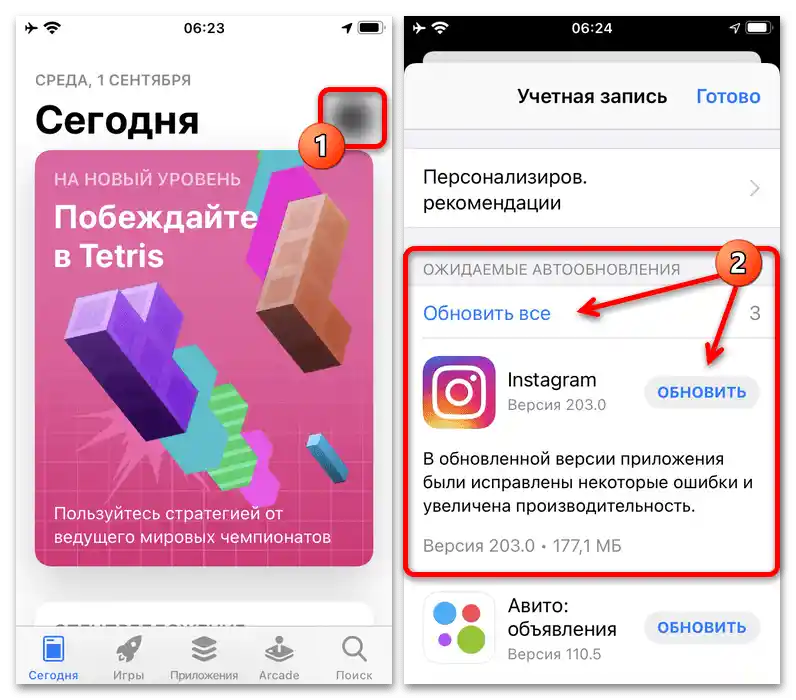روش 1: بهروزرسانی خودکار
بهطور پیشفرض در دستگاههای تحت مدیریت iOS، بهروزرسانی برنامهها، از جمله اینستاگرام، بهطور خودکار نصب میشود به محض اینکه به یک شبکه سلولی یا Wi-Fi مناسب متصل شوید. اگر این ویژگی به هر دلیلی قبلاً غیرفعال شده باشد، میتوانید حداقل بهطور موقت تنظیمات سیستم را تغییر دهید تا کلاینت شبکه اجتماعی بهروزرسانی شود.
همچنین بخوانید: بهروزرسانی برنامهها در iPhone
- برنامه استاندارد "تنظیمات" را باز کنید، صفحه را به پایین پیمایش کنید و به دسته "عمومی" بروید. در اینجا باید بخش "بهروزرسانی محتوا" را پیدا کرده و گسترش دهید.
- به بلوک با عنوان مشابه "بهروزرسانی محتوا" ضربه بزنید و در صفحه باز شده نوع شبکهای را که به آن متصل میشوید انتخاب کنید تا بهروزرسانیها بهطور خودکار بررسی و نصب شوند. متأسفانه نمیتوانید به دادههای سلولی محدود شوید.

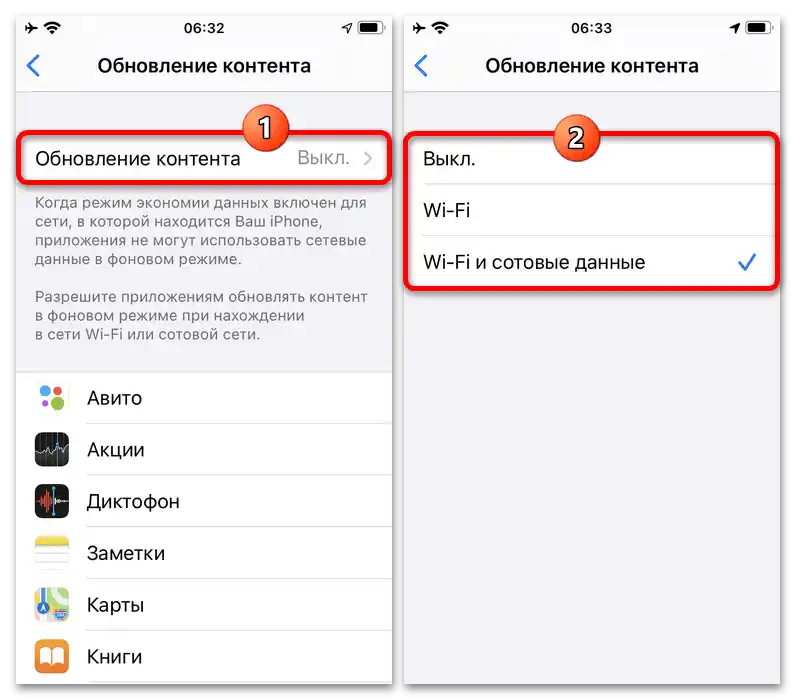
پس از اتمام، از این بخش تنظیمات خارج شوید و مدتی صبر کنید تا برنامههایی که نسخههای جدیدی برای آنها منتشر شده است بهروزرسانی شوند. باید در نظر داشته باشید که تنظیمات خاص شبکهها میتوانند مانع دانلود بهروزرسانیها شوند، به عنوان مثال، حالت "صرفهجویی در دادهها" هنگام استفاده از Wi-Fi.
روش 2: فروشگاه برنامهها
برای بهروزرسانی مستقل اینستاگرام، اگر نمیخواهید نسخههای جدید برنامههای دیگر را نصب کنید، که در حالت اول حتماً اتفاق میافتد، میتوانید به صفحه رسمی برنامه مراجعه کنید.بر خلاف نسخه قبلی، در اینجا هیچ نقشی برای حالت "صرفهجویی در دادهها" یا نوع اتصال وجود ندارد - فقط کافی است که به اینترنت دسترسی داشته باشید.
- از لیست برنامههای استاندارد، "App Store" را انتخاب کنید، در گوشه بالا سمت راست صفحه به عکس حساب Apple خود ضربه بزنید و هنگامی که پنجره پاپآپ "حساب کاربری" ظاهر شد، بخش "بهروزرسانیهای مورد انتظار" را پیدا کنید. در اینجا میتوانید به دلخواه از لینک "بهروزرسانی همه" استفاده کنید تا نسخههای جدید تمام برنامهها را نصب کنید، یا فقط بر روی "بهروزرسانی" در کنار "Instagram" ضربه بزنید.
![چگونه اینستاگرام را در آیفون_003 بهروزرسانی کنیم؟]()
به عنوان یک گزینه دیگر، میتوانید به صفحه اصلی برنامه در App Store مراجعه کنید و مانند قبل، بر روی دکمه "بهروزرسانی" ضربه بزنید. این کار به همان نتیجه خواهد رسید.
- اگر از اتصال محدود به اینترنت استفاده میکنید، در پنجره پاپآپ نیاز به تأیید دانلود بسته بهروزرسانی با وزن مشخص خواهید داشت. با استفاده از گزینه "بهروزرسانی" دانلود را تأیید کنید و منتظر اتمام فرآیند باشید، که میتوانید وضعیت آن را در همان صفحه پیگیری کنید.
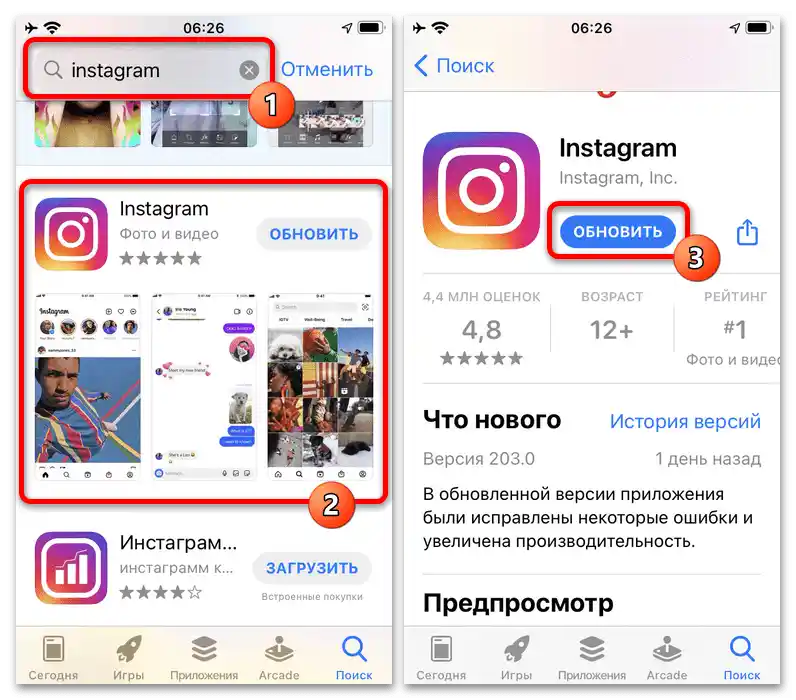

پس از اتمام، میتوانید به استفاده از برنامه ادامه دهید بدون اینکه دادهای از دست بدهید. با این حال، باید در نظر داشته باشید که هنگام انتقال از نسخهای نسبتاً قدیمی از نرمافزار به جدیدترین نسخه، ممکن است خطاهایی بروز کند.
روش ۳: نصب مجدد برنامه
یک راه حل دیگر و در عین حال آخرین راه حل موجود در iOS، حذف و نصب مجدد کلاینت رسمی Instagram است.این موضوع به ویژه در صورتی که بخواهید نه تنها نرمافزار را بهروزرسانی کنید، بلکه به عنوان مثال کش را پاک کنید یا به سادگی از خطاهای احتمالی جلوگیری کنید، بسیار مهم است.
همچنین بخوانید: حذف برنامهها در آیفون
- به تنظیمات سیستم "تنظیمات" بروید، با لمس آیکون مربوطه در لیست برنامهها، صفحه را به پایین اسکرول کنید و دسته "عمومی" را باز کنید. در اینجا باید بخش "فضای ذخیرهسازی آیفون" را انتخاب کنید که شامل اطلاعات مربوط به تمام برنامههای نصبشده است.
- دوباره صفحه را اسکرول کنید و "اینستاگرام" را در لیست کلی برنامههای نصبشده پیدا کنید. پس از ورود به تنظیمات برنامه در صفحه جداگانه، از دکمه "حذف برنامه" برای انجام حذف کامل استفاده کنید، یا "بارگذاری برنامه" را برای حفظ دادههای کاربری انتخاب کنید.
- هر اقدامی که انتخاب کنید، پس از آن باید روند را از طریق پنجره پاپآپ تأیید کنید و منتظر اتمام آن باشید. میتوانید وضعیت حذف را در همان صفحه پیگیری کنید که البته زمان زیادی نمیبرد.
- اکنون باید برنامه را دوباره نصب کنید. سادهترین راه برای این کار مراجعه به صفحه رسمی در App Store و استفاده از دکمه "نصب" زیر خط عنوان است.
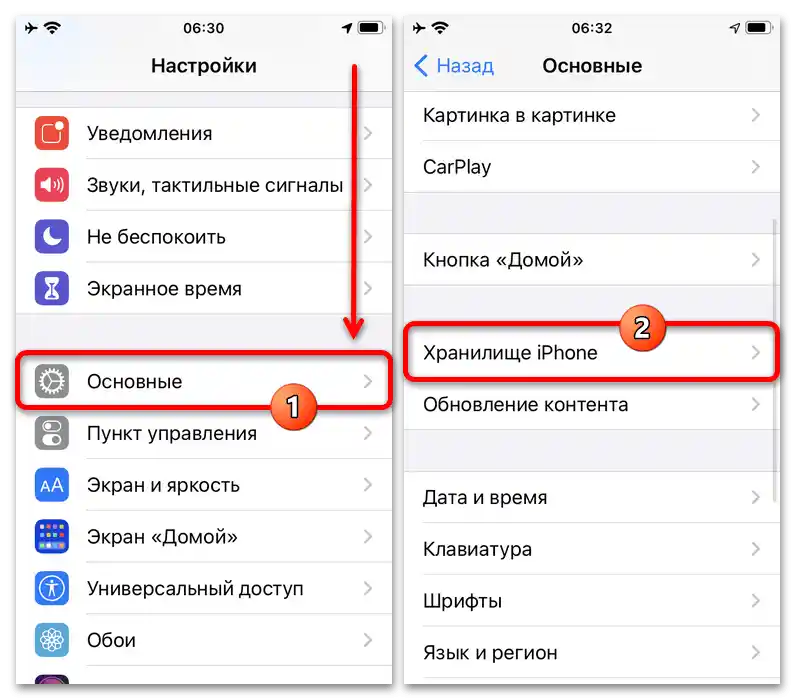
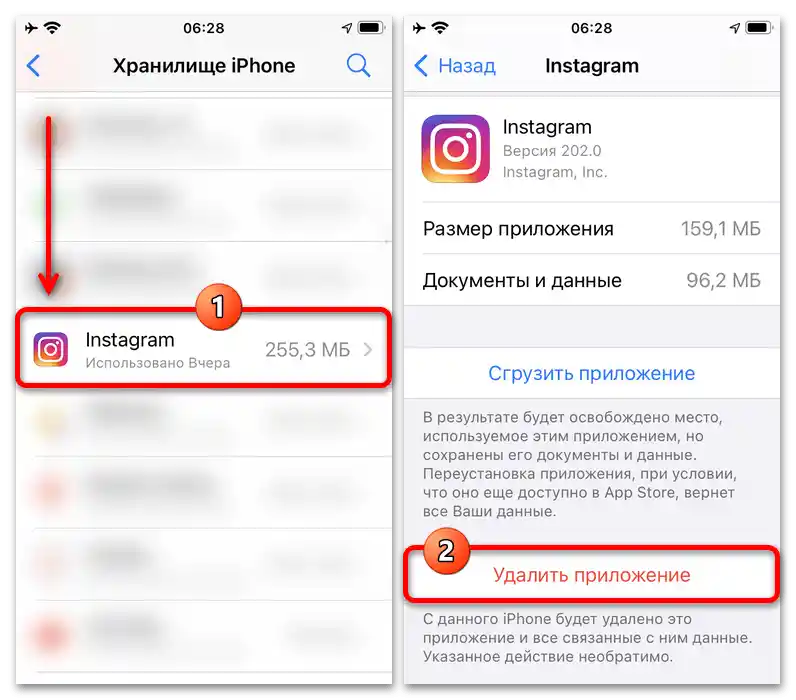
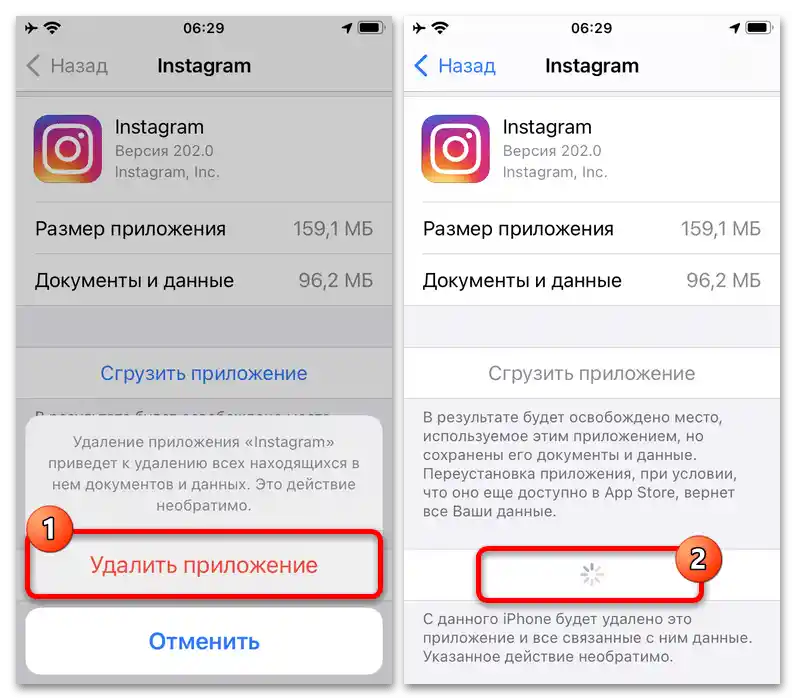
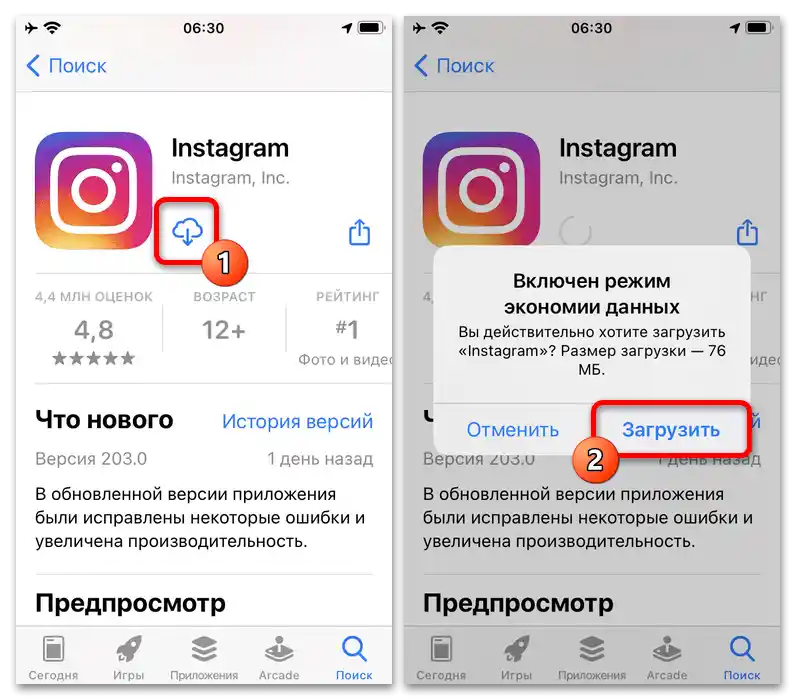
همچنین راهحلهای جایگزینی با استفاده از کامپیوتر و نرمافزار خاص وجود دارد، از جمله برنامههای شخص ثالث. هر گزینه به طور مفصل در دستورالعمل دیگری در وبسایت در لینک بالا بررسی شده است.